
WordPressからnoteへ移行は意外と簡単!
WordPress→noteへの移行手順と注意点を解説
音声配信をいくつかnoteに転用したついでに、WordPressの記事も転用しようと思い立ちました。HPのリニューアルを検討しているからです。
最初、コピペしていくつかあげてみたのですが・・・・途中で挫折。
WordPressをnoteへ円滑に引っ越す方法を探してやってみたら、意外と簡単だったので、備忘録として残しておきたいと思います。
これは2024年10月現在のことです。後々仕様が変わるかもしれないので。
WordPressからnoteへの移行手順
1. WordPressで記事をエクスポート
まず、WordPressの管理画面で「ツール」→「エクスポート」を選択。
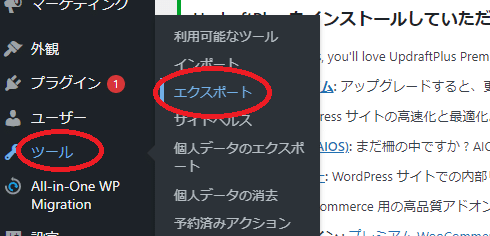
大半の場合、「投稿」を選べば全記事を移行できます。

特定の記事だけを移行したい場合は、カテゴリーや投稿日を指定して「エクスポートファイルをダウンロード」をクリック。

すると、WordPress.2024-10-○○.xml のようなファイルがダウンロードされます。
2. noteで記事をインポート
次に、noteの「自分の記事」ページにある「インポート」メニューをクリック。
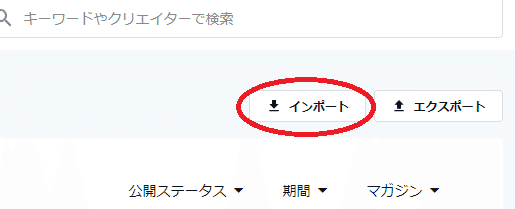
WordPressからダウンロードしたXMLファイルをドロップするか選択し、「インポート開始」をクリック。
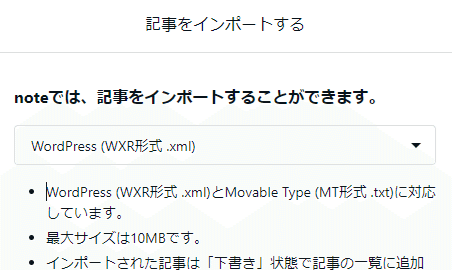
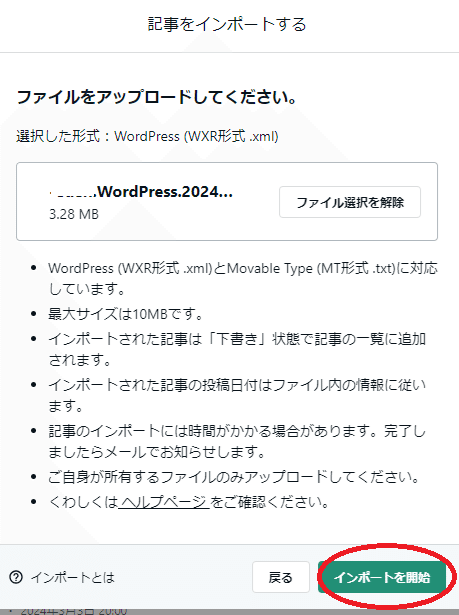
受付メッセージが表示されたら、しばらく待ちます。
3. 記事の確認と編集
インポートが完了するとメールが届くので、noteの「自分の記事」ページで確認しましょう。

インポートされた記事は「下書き」に保存されています。
公開する前に以下の調整が必要です。
アイキャッチ画像の設定
改行や見出しの調整
リンク確認(サイト内リンクなど)
ハッシュタグの追加
移行後の編集ポイント
インポートした記事には余分な改行が入ったり、見出しが反映されなかったりすることがあります。
手作業での編集が必要ですが、これも含めて加筆修正のチャンス。
インポートした記事の投稿日時
ちなみにインポートした記事の日付は、その記事内の日付になるそうなので、過去の日付は記事は新規タイムラインには表示されないようです。
ただし、一旦編集画面を開いてから下書き保存してしまうと、その開いた日付で保存されてしまいます。
(おかげで過去日時で投稿したかった記事が季節外れでアップされたw)
過去の日時で投稿したい場合は、一旦の下書き保存はせずに、編集したらそのまま公開したほうがよさそうです。
「カスタム投稿タイプ」のデータはインポート不可
調子にのって、ブログ記事以外のページをエクスポート&インポートもできるか試したところ、エラーになってしまいました。

受け付けたインポートにエラーが発生したため、記事の読み込みに失敗しました。とのメッセージが。
同じ方法では、スムーズにインポートはできないようです。

「カスタム投稿タイプ」のデータのインポート方法
レシピなど、カスタム投稿タイプのページをインポートできる方法はないかと問い合わせたところ、ご丁寧に回避策もおしえてくださいました。
<以下問い合わせ回答一部抜粋>
--------------------------
回避策として、ファイルのデータを以下のように書き換えていただくことで、インポートできる可能性があります。
しかしながら、操作に関しては弊社で責任を負うことができません。
ご対応いただく際には、お客さま自身の責任において行っていただきますよう、ご理解いただけますと幸いです。
■修正する箇所
<wp:post_type><![CDATA[ recipe ]]></wp:post_type>
<wp:post_type<![CDATA[ attachment ]]></wp:post_type>
■置き換える内容
<wp:post_type><![CDATA[post]]></wp:post_type>
--------------------------
上記を踏まえ、自社のプログラミングを担当してくださっている方にご協力いただき、一部置き換えて、失敗は自己責任のもとインポートしなおしてみました。→今度はインポート完了!

インポートされた記事は同じように「自分の記事」の「下書き」にちゃんと保存されていました。
ただ、記事の内容がちゃんと記事として保存されているものもあれば、その他に写真だけが個別に記事として保存されていたり、写真のタイトルだけ個別に記事として保存されていたりとまちまち。
膨大な数の記事が保存されていてビックリ!( ゚Д゚)
記事の内容がちゃんと記事として保存されているものを確認して公開していった後は、不要な写真だけの記事をかなり削除しました。
でもゼロから入力するよりは、だいぶ作業は進められたので結果よかった!
noteサポート様のご丁寧な対応には本当に感謝です。
ありがとうございました。
詳しくはこちらご参照ください↓
noteインポート機能について
